|
引用 | 编辑
小魂
2009-11-12 13:23 |
楼主
▼ |
||
|
所以在下就放个上传图的教学.. 已经会的可不必看...不会贴图片就请往下看! ♥免费网空上传![注意!网空都禁止非法档案] 图档上传(图档不会被删除):http://photobucket.com/ 所有档案上传(档案不会被删除免空):http://www.mediafire.com/ dropbox空间档案上传:https://www.dropbox.com 图档上传:http://imgur.com/ 360云盘1TB网空[有上传限制]:点击注册 乐视云盘无限大空间:点击注册! =============速度快!但仅保存14天============================== BitSend! 网址:https://bitsend.jp 储存空间无上限、同时上传档案数目无限制、最大保存期间有14天、上传下载速度极快!! 注意!!永久保存资料者不建议使用!! ========================================================================== ------------以下这3个请不要在使用!!,因为30天后都会被自动删除!限制太多!!---------------- 青蛙: www.imageshack.us X sendspace: www.sendspace.com X 便当狗: www.badongo.com X ※这张图最重要!很多会员都会忘记! 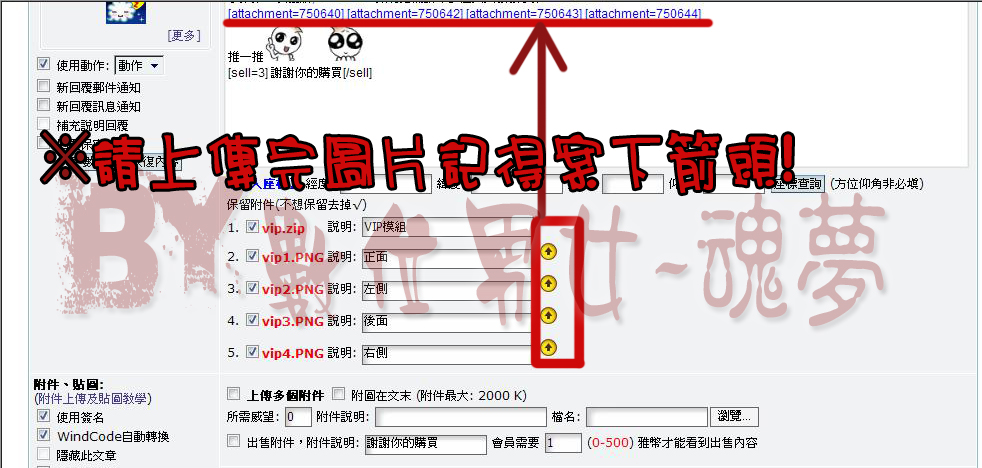 教学开始↓ 请注意"图7"的步骤最重要喔!也是解决附件看不到图的步骤! 图1 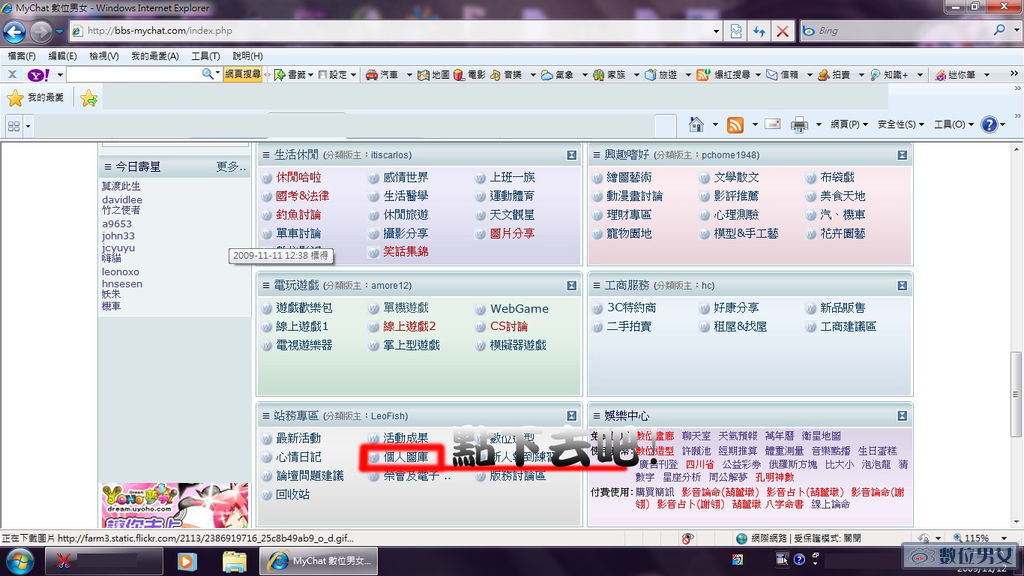 图2  图3 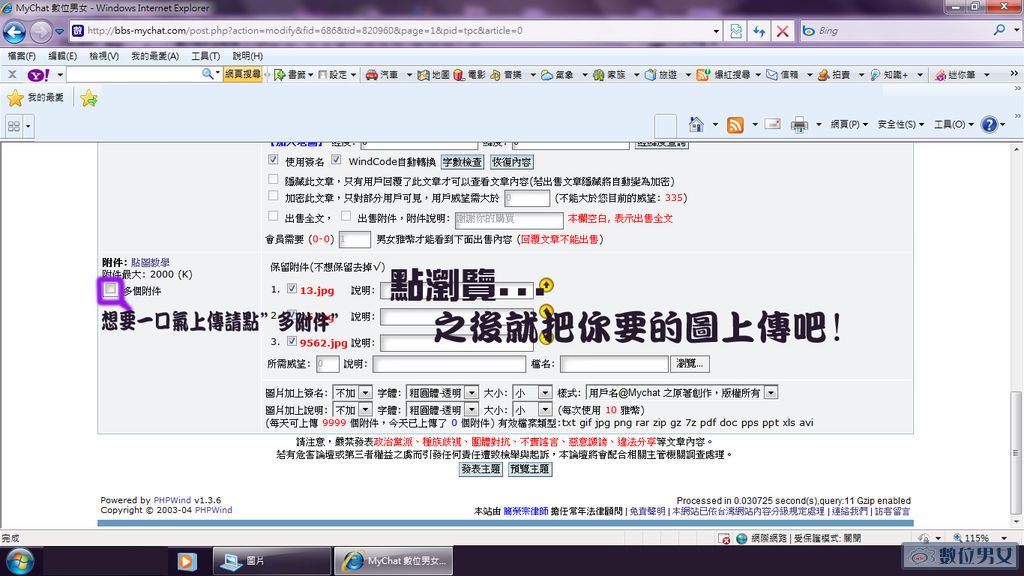 图4 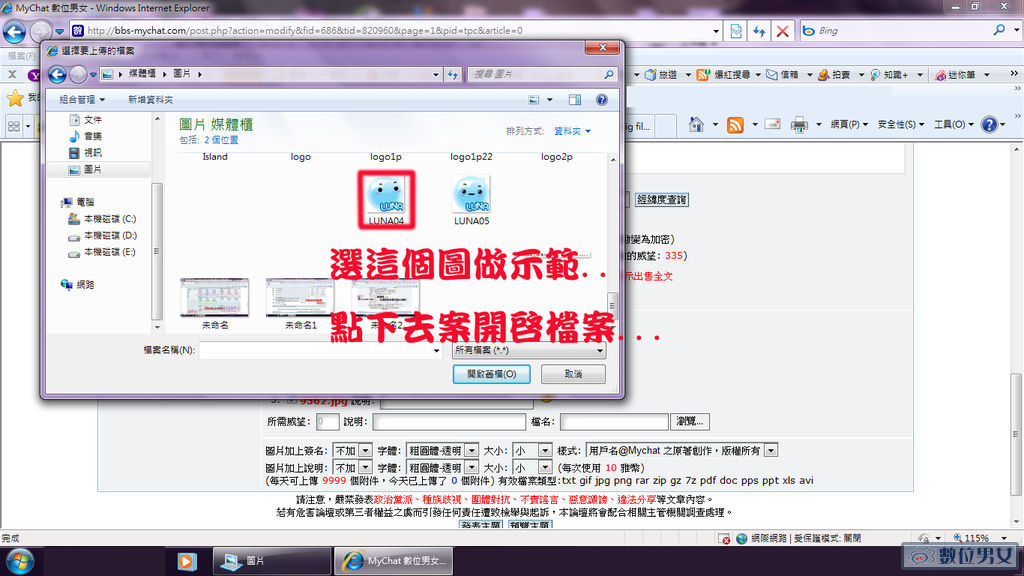 图5 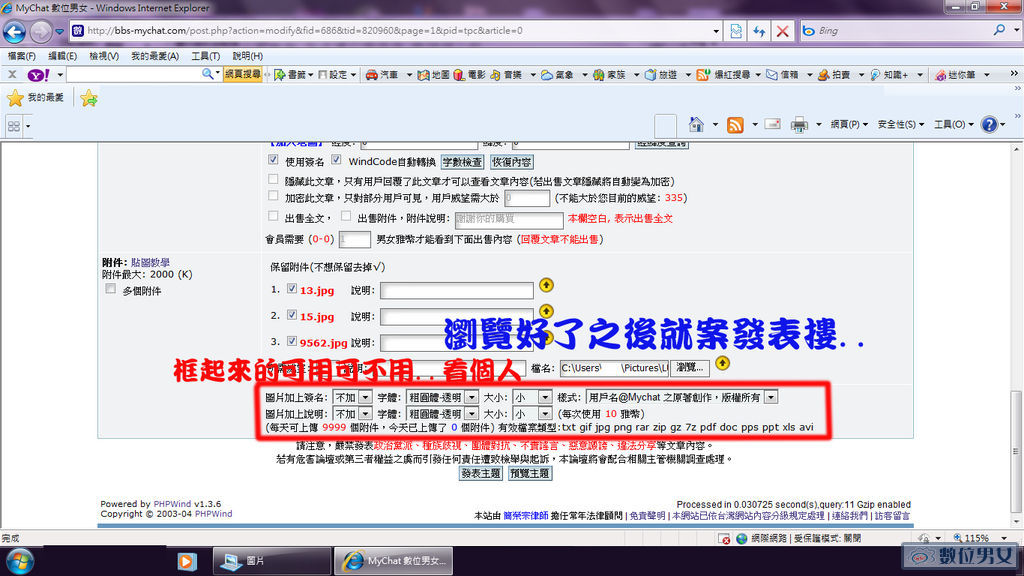 图6 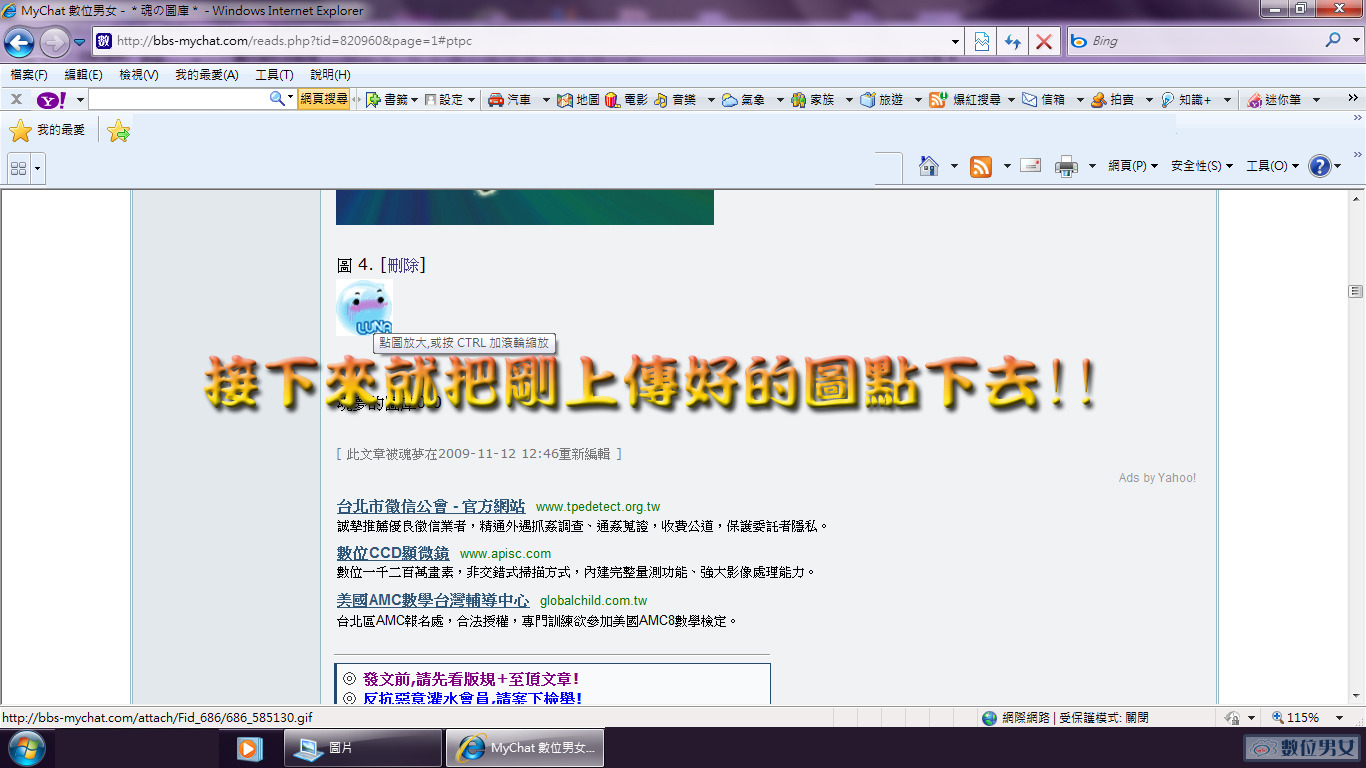 图7 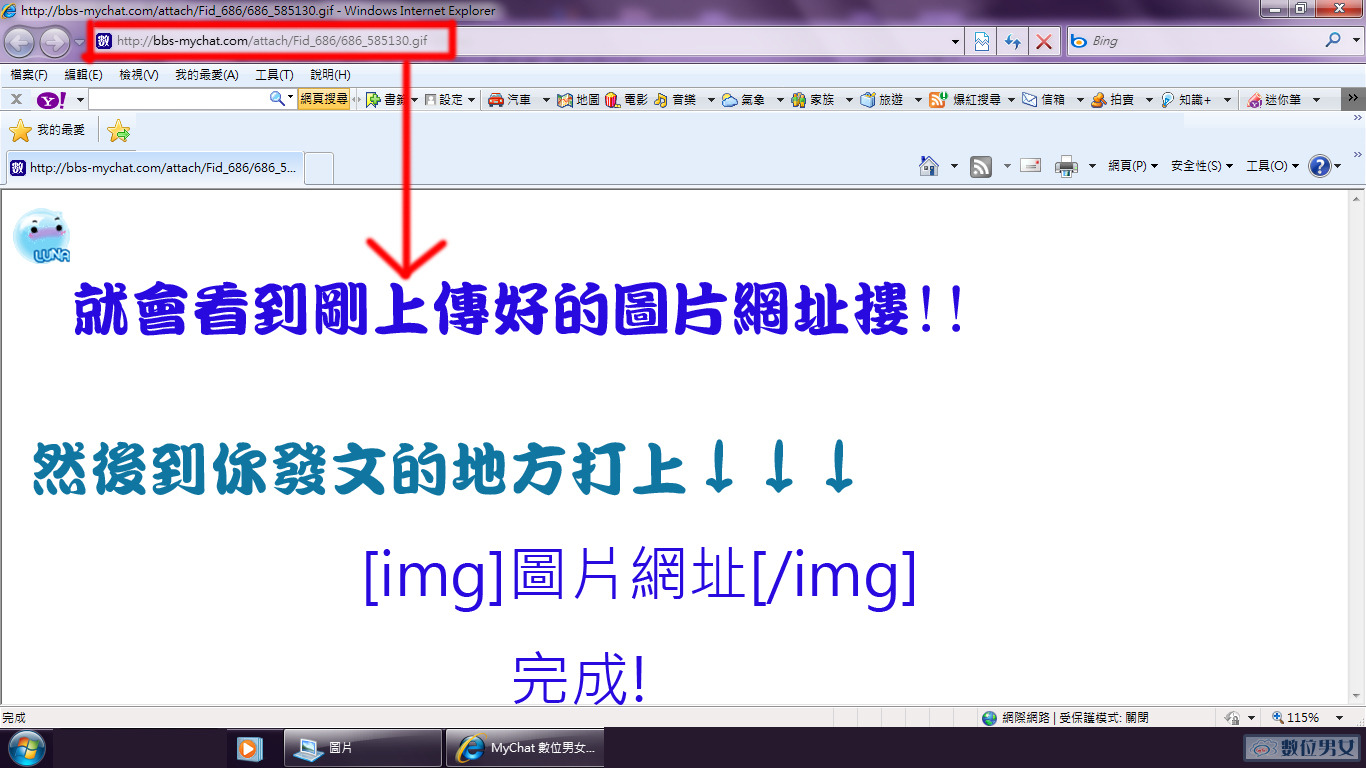 ※这是功能简介 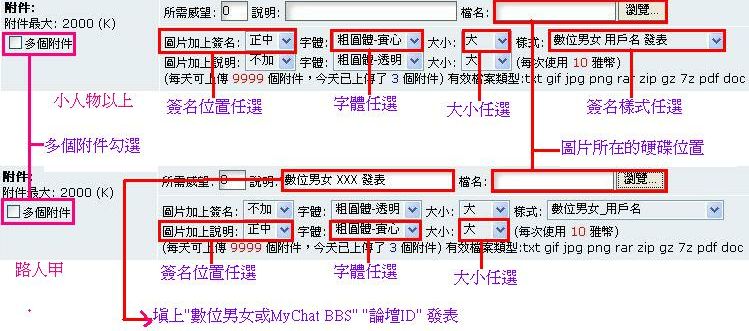 {(完)}
|
|||
|
引用 | 编辑
amore12
2010-01-07 12:10 |
1楼
▲ ▼ |
|
下面是站长提供的方式!!---->注意右边红色框起来的
当图档上传后可以利用{向上箭头的图}先把鼠标移至{插件介绍}下方,点一下!! 图档就会插入在插件介绍的下方,以后会员可以不用购买后就能看见图档内容了!! 为了让大家发表文章时,更方便的编排图文,所以我加了这个图文混排的功能,这样以后要发现教学文章会相当的方便.. 当你用下面的附件上传,点浏览选好要上传的档案后,右边会自动出现向上箭头的图,你只要点一下,就会在文章插入语法 [ update=?? ]  这样图就会插入文章中间了..  当发文后,要编辑原文,你会看到原来插入的语法改为 [ attachment=?? ] 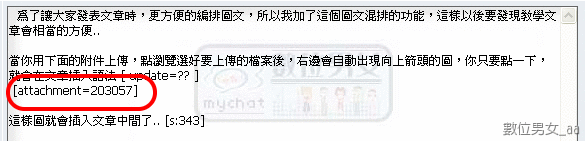 如果要重排以前的文章,只要用编辑,然后点选之前上传图片右边的向上箭头,就会在文章中自动插入语法 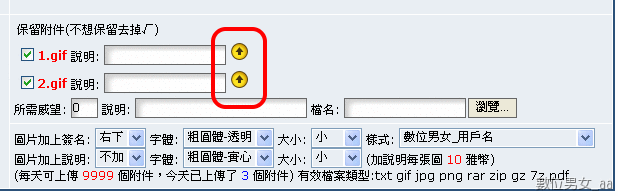 |
|
|
引用 | 编辑
kitbabya0a
2010-12-12 04:02 |
2楼
▲ ▼ |
|
谢谢你的教学^^
|
|
|
引用 | 编辑
abao88888
2010-12-26 19:36 |
3楼
▲ ▼ |
|
请问我想发一篇文章
放上档案供人下载和一张图作参考 可是我还是看不太懂如何发文和上传图片耶 操作介面太复杂了@@ 可以请前辈指导一下吗 ----------------------------------------- 小弟已经会用了 请各位大大不必费心了@@ |
|
|
引用 | 编辑
d592146875
2011-03-27 21:00 |
7楼
▲ ▼ |
|
图片教学~~
文字教学的话我眼睛我脱窗~~ |
|
|
引用 | 编辑
daniel064857
2012-06-02 18:37 |
10楼
▲ ▼ |
|
我还没看过就会上传图片了
xd 我利害吧(务 |
|
|
引用 | 编辑
asd2314148
2012-08-08 14:00 |
11楼
▲ ▼ |
|
感谢大大
终于解决问题  |
|
|
引用 | 编辑
KnifeLemon
2013-01-20 05:40 |
12楼
▲ |
|
Good!
Thank you  |
|